Yazıcıyı Mac'iniz için yenisiyle değiştirdiğinizde, kafa karıştırmanızı önlemek için Mac'teki eski yazıcıyı da kaldırmanız gerekir. Belki Yazıcı ve Tarayıcı yazılımında yazıcı aygıtını nasıl sileceğinizi biliyorsunuzdur, ancak yazıcı sürücüsü de depolama alanınızı işgal edecektir. Bu nedenle, bu makale nasıl yapılacağı konusunda nihai bir rehber verecektir. Mac'te yazıcı sürücülerini kaldırın yeni bir tane yüklemek için yer açmak için. Okumaya devam edin ve aşağıdaki 3 etkili yolu öğrenin.
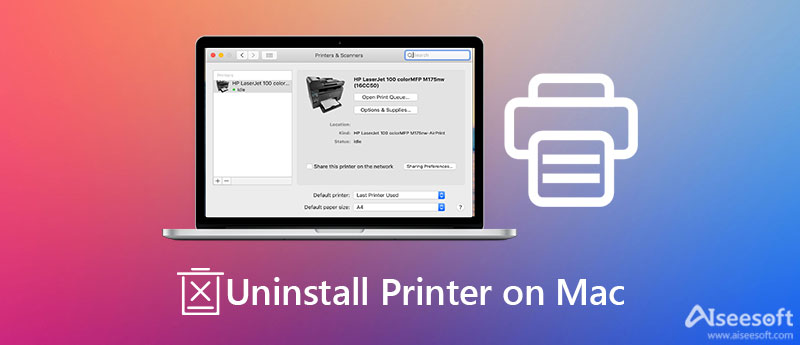
Mac'te yazıcıyı tamamen kaldırmanın en kolay yolu Aiseesoft Mac Cleaner - uygulamaları kaldırmak, gereksiz dosyaları temizlemek vb. için güçlü yazılım. Varsayılan işlevle karşılaştırıldığında, tüm uygulamaları ve dosyaları bir araya toplar ve istediğinizi kolayca bulabilirsiniz. Üstelik hızlı işlem hızı ile birden fazla dosyayı aynı anda silebilirsiniz.

161,522 Dosya İndir
%100 Güvenli. Reklamsız.


Bunun kolay bir yolu Mac'teki tüm yazıcı sürücülerini kaldırın, Canon, HP ve daha fazlası dahil. Ancak bazı artık dosyalar bırakacağını ve kaldırılacak hepsini bulmanın zor olduğunu unutmamalısınız.
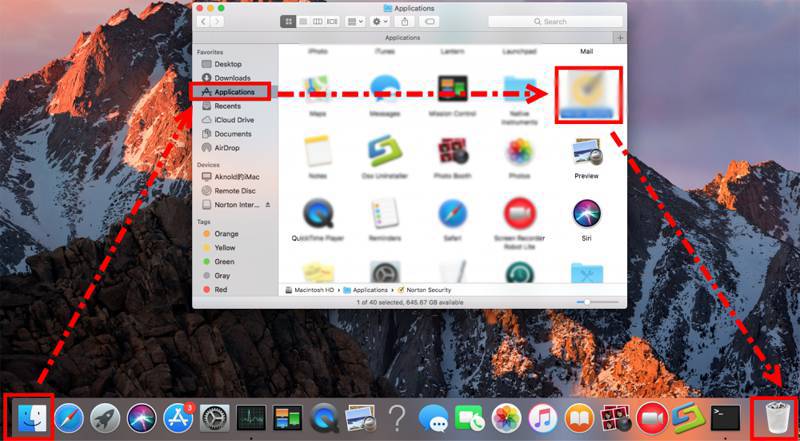
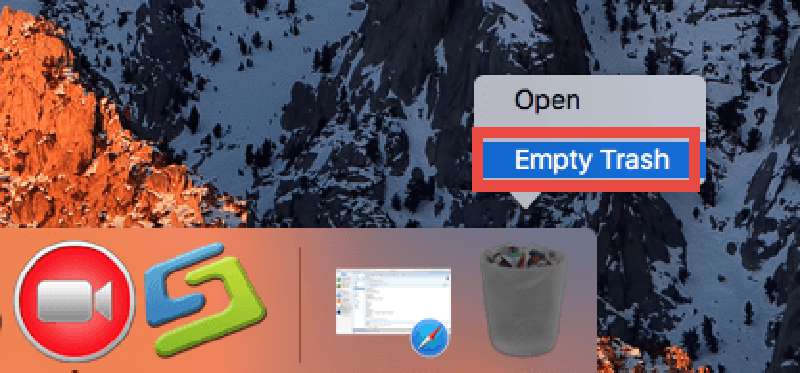
HP yazıcı kullanıyorsanız, aynı zamanda resmi bir kaldırıcı - HP Easy Start sağlar. Ancak bunu yalnızca Mac'te HP yazıcı sürücünüzü kaldırmak için kullanabilirsiniz ve tüm HP yazılımları aynı anda kaldırılacaktır. İşte adımlar:
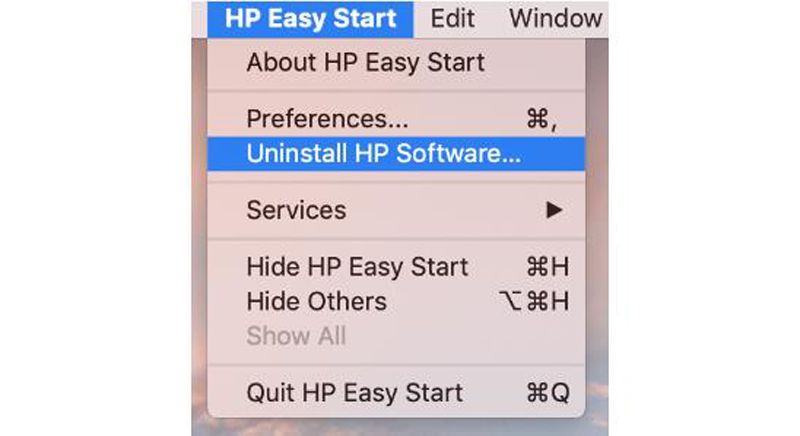
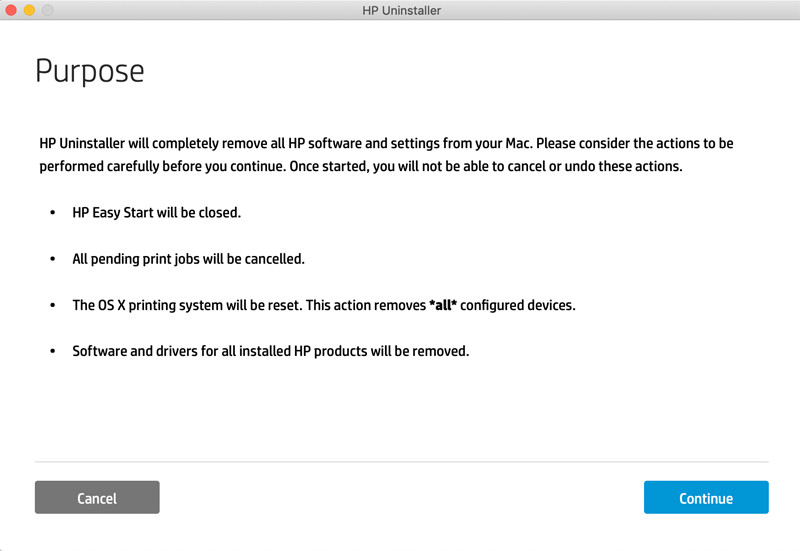
1. Mac'te Printer&Scanner'da bir yazıcı aygıtı nasıl silinir?
Tıkla Apple menüsünü seçin ve Sistem Tercihi seçenek. Ardından Yazıcı ve Tarayıcı uygulamasını açın. Yazıcıyı Mac'te kaldırmak için onu seçmeli ve Eksi simge. Sonunda, tıklayınYazıcıyı Sil açılan pencerede düğmesine basın.
2. Yazıcının ilgili dosyalarını manuel olarak kaldırabilir miyim?
Mac'te yazıcıyı kaldırdıktan sonra kalan birçok ilgili dosya var. Bunları ~/Library/Printer dosya klasöründe bulabilirsiniz. sadece şuraya git Bulucu app ve tıklayın Uygulamalar buton. Ardından klasörü bulmanız ve çöp kutusuna sürüklemeniz gerekir.
3. Mac'te yeni bir yazıcı nasıl eklenir?
İlk önce, ilgili yazıcı sürücüsünü indirmeniz gerekir. Ardından Sistem Tercihleri düğmesini tıklayın ve Yazıcılar ve Tarayıcılar uygulama. Sonunda, tıklayın Artı İstenen yazıcıyı eklemek için simge.
Sonuç
İşte 3 kolay yol Mac'te yazıcıları kaldırın. Onu çöp kutusuna sürüklediğinizde bile birçok ilgili dosya ve ayar vardır. Yani, kullansan iyi olur Aiseesoft Mac Cleaner Mac'teki yazıcı sürücülerini kaldırmak ve tüm gereksiz dosyaları tamamen kaldırmak için. Daha fazla sorunuz varsa, lütfen yorumlarınızı aşağıya bırakın.

Mac Cleaner, gereksiz dosyaları, dağınıklığı, büyük / eski dosyaları kaldırmak, yinelenen dosyaları silmek ve Mac performansınızı izlemek için profesyonel bir Mac yönetim aracıdır.
%100 Güvenli. Reklamsız.